启动Visual Studio 2019并创建一个新项目
启动Visual Studio 2019,然后单击Create new project。选择“ASP.NET Core Web Application.”。选择Web应用程序模板,并保留默认项目名称和位置。在带有ASP.NET Core版本的下拉列表中,选择ASP.NET Core 2.1或ASP.NET Core 2.2。点击Create。有关更多详细说明,请参阅本教程系列中的上一篇文章。
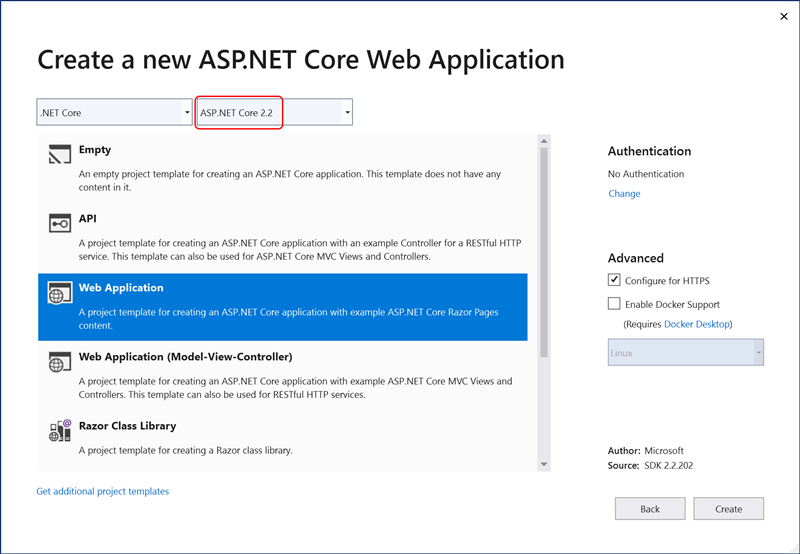
注意,本教程与ASP.NET Core 3.x不兼容,所以请确定选择的是ASP .NET Core 2.1或ASP.NET Core 2.2。
探索新项目
在右侧的解决方案资源管理器窗口中,您可以查看新项目的内容。
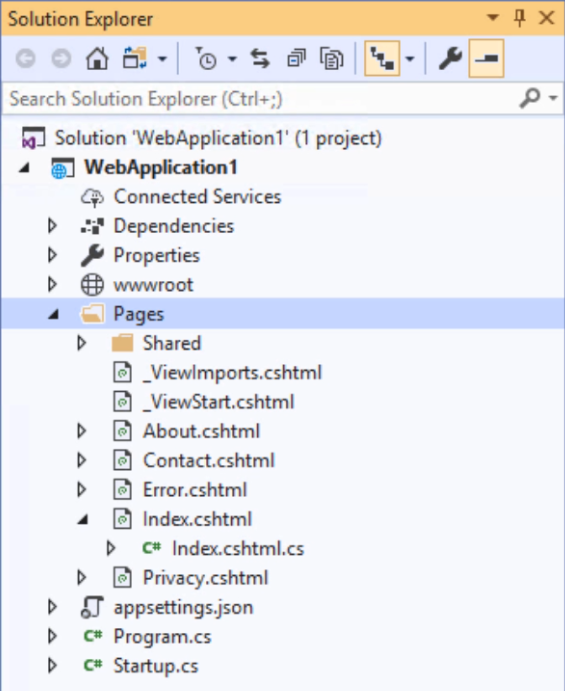
wwwroot
wwwroot文件夹包含静态文件,可以从web应用程序公开访问这些文件。它通常包含样式表、客户端脚本文件和图像。
Pages
Pages文件夹包含网站的Razor Pages。默认模板提供了多个页面,包括应用程序主页的Index.cshtml页面以及About、Contact等。
appsettings.json








 最低0.47元/天 解锁文章
最低0.47元/天 解锁文章














 1040
1040











 被折叠的 条评论
为什么被折叠?
被折叠的 条评论
为什么被折叠?








